سرویس داکس – Docs فعالیت اش را از نسخهی وب آغاز کرد و با وجود محبوبیت آفیس، تعداد کاربران اش در حال افزایش است. گوگل داکس به کاربران امکان میدهد که اسناد خود را با هر تعداد کاربر یا حتی به صورت عمومی به اشتراک بگذارند و این امکان وجود دارد که همهی کاربران در لحظه هم امکان ویرایش داشته باشند و هم تغییرات را مشاهده کنند. یکپارچگی این سرویس با سایر سرویس های گوگل مانند درایو و جیمیل که بیشترین تعداد کاربر را در مقایسه با رقبا دارد، فرایند اشتراکگذاری را بسیار سادهتر میکند. در ضمن، بدون نیاز به نصب نرمافزار در هر پلتفرمی حتی بهصورت آفلاین نیز میتوانید اسناد را ویرایش کنید. یکی از کمبودهایی که در استفاده از Docs ممکن است با آن روبهرو شوید، پشتیبانینکردن از فونتهای دلخواه است، یعنی نمیتوانید مانند آفیس فونت سفارشی خود با فرمت TTF را در گوگل داکس آپلود و از آن استفاده کنید. در ادامه قصد داریم تا به شما روش هایی را نشان دهیم که می توانید به گوگل داک فونت دلخواه اضافه و از آن استفاده کنید
افزودن فونت فارسی Google Docs با Google Fonts به چه روشی انجام میشود؟
گوگل سرویسی به نام Google Fonts دارد که با هدف بهبود وضعیت صفحات وب ازنظر تایپوگرافی و زیباییشناسی راهاندازی شده است و فونتهای متنباز را بهرایگان دراختیار کاربران قرار میدهد. کاربران نیز میتوانند با ارایه فونتهای دلخواه در این سرویس سهیم باشند. لازم به ذکر است به تازگی فونت محبوب وزیرمتن Vazirmatn نیز به آن افزوده شده است. خوشبختانه ازطریق گوگل داکس میتوان به گوگل فونت دسترسی داشت و فونت های دلخواه را به فهرست فونت های گوگل داکس اضافه کرد. برای این کار سند مدنظر را در گوگل داکس باز و در نوار ابزار روی منو فونت و سپس گزینهی More fonts کلیک کنید.
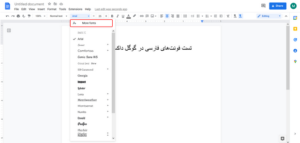
در پنجرهی بازشده، فهرست فونتهای موجود در گوگل فونت به شما نمایش داده میشود که نام هر فونت با سبک خودش نوشته شده است. اگر نام فونت مدنظرتان را میدانید، آن را جستوجو کنید.
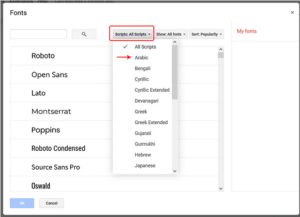
برای اضافهکردن فونتهای فارسی یا عربی، روی گزینه Scripts: All scripts کلیک و Arabic را انتخاب کنید. سپس، فونتهای مدنظر را انتخاب و روی OK کلیک کنید تا به فهرست فونتها افزوده شوند.
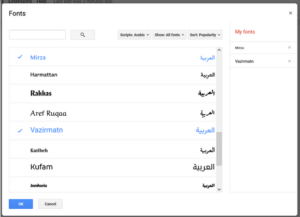
افزودن فونت فارسی به Google Docs با Extensis چگونه است؟
روش دیگر برای اضافهکردن فونت به اسناد در گوگل داکس، استفاده از افزونه Extensis است. این افزونه از همان فونتهای گوگل فونت استفاده میکند؛ بنابراین، ازنظر تنوع فونت تفاوتی با روش اول ندارد؛ اما مزیت آن درمقایسهبا روش اول آن است که به اضافهکردن فونت بهصورت دستی نیاز ندارید و با استفاده از آن، میتوانید همهی فونتها را یکجا داشته باشید. برای افزودن فونت مراحل زیر را دنبال کنید:
در نوار ابزار روی Extensions کلیک کنید و به قسمت Add-ons > Get add-ons بروید.
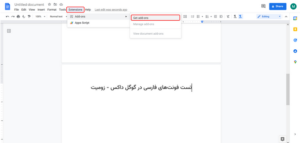
در پنجرهی بازشده، Extensis fonts را جستوجو و روی نتیجه ی نمایشدادهشده کلیک کنید.
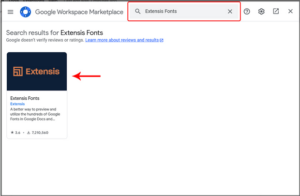
درادامه، روی Install و سپس Continue کلیک کنید.
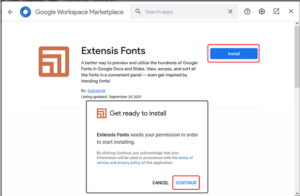
در پنجرهی بازشده، اکانت خود را انتخاب و روی Allow کلیک کنید.

سپس، روی Next و Done کلیک کنید.
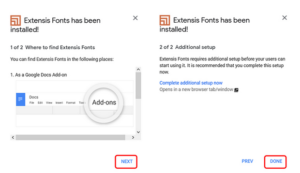
مجدد از نوار ابزار Extensions را باز کنید و به بخش Extensis fonts بروید و روی Start کلیک کنید.
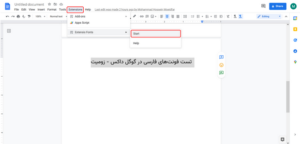
در کادر بازشده در قسمت راست صفحه، میتوانید به تمامی فونتهای Google Fonts دسترسی داشته باشید و با انتخاب متن و سپس فونت، سبک آن را در نوشته اعمال کنید.
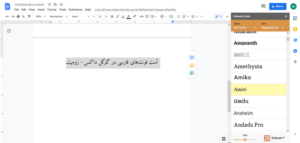
در حال حاضر، فونتهای فارسی و عربی موجود در گوگل فونت موارد زیر را شامل میشود که از افزونه مذکور میتوانید آنها را انتخاب کنید:
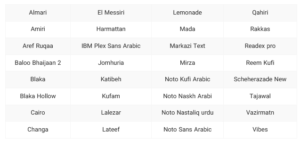
جمع بندی
گوگل داکس یکی از ابزارهای محبوب و پرکاربرد برای ایجاد و ویرایش اسناد متنی است. اما یکی از محدودیت های آن عدم پشتیبانی از فونت های فارسی است. در این مقاله راهکارهایی را برای افزودن فونت های فارسی به گوگل داکس ارائه دادیم. Google Fonts یک سرویس است که به کاربران اجازه میدهد فونتهای منبع باز را انتخاب کنند. وزیرمتن یکی از فونتهای محبوب فارسی است که به تازگی به Google Fonts اضافه شده است.
با استفاده ار این راهنما، میتوانید به راحتی و با گامهایی ساده، فونتهای فارسی مورد نظر خود را به اسناد Google Docs خود اضافه کنید.
نویسنده علیرضا ناجی
سایر مقالات نویسندهعلیرضا ناجی، فعال حوزه سئو و اسکیما میباشد. وی در زمینه تحقیق و ترجمه مقالات و آموزش حوزه فناوری اطلاعات، سئو و اسکیمای حرفه ای، بازی های رایانه ای و شبکه های اجتماعی فعالیت میکند و جدیدترین عناوین را به صورت محتوی غنی منتشر مینماید.



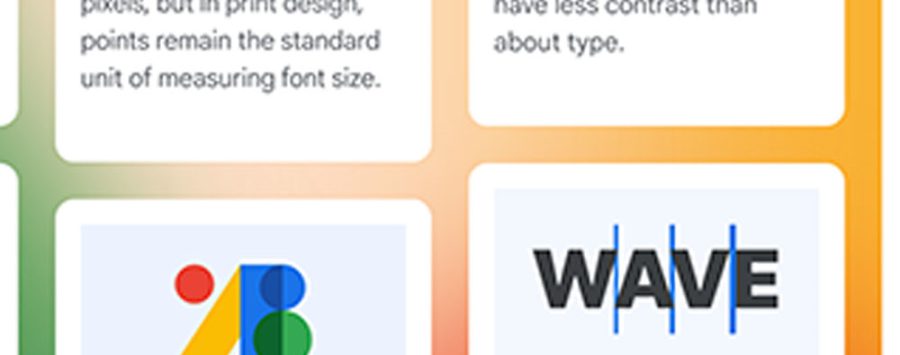

در داکس اندروید چطور فونت اضافه کنم؟
از روی سیستم نمیشه فونت اضافه کرد؟
دست شما درد نکنه به درد خورد…سلامت باشید
خیلی مطلب خوب و کاربردی بود. ممنون